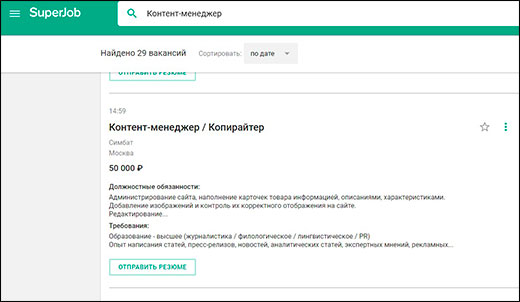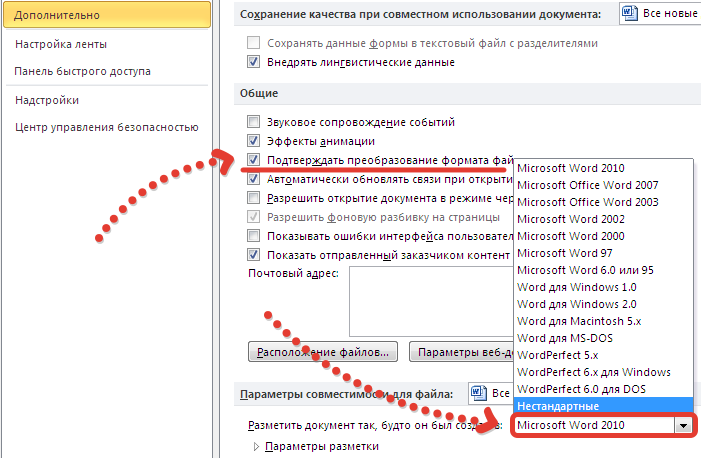Универсальный менеджер закладок atavi.com
Содержание:
- Как пользоваться сервисом закладок Atavi.com
- Менеджер закладок Atavi: обзор возможностей
- Отличительные особенности менеджера закладок Atavi
- Функционал визуальных закладок Атави
- Группы закладок в Atavi
- Настройки Atavi
- Закладки Атави
- Как быстро импортировать все закладки из Firefox, IE и Google Chrome в Atavi
- Устарело, теперь можно установить расширение. Импорт закладок с Opera и Яндекс. Браузера в Atavi
- Start-Page.RU — удобная стартовая страница с популярными сайтами
- Менеджер закладок Atavi позволяет работать с комфортом
- Расширения для браузеров от Atavi
- Разнообразие
- Закладки
- Что представляет собой сервис Atavi.com
- Для чего?
Как пользоваться сервисом закладок Atavi.com
На самом деле сложного тут ничего нет. Для начала работы нам придется пройти простейшую процедуру регистрации, затем настроить свой аккаунт, а после этого лишь добавлять закладки на нужные ресурсы и радоваться результату. Ну что, давайте приступим.
Чтобы зарегистрироваться, переходим вот по этой ссылке, жмем на ссылку «Зарегистрироваться», заполняем предложенные поля и жмем на кнопку «Зарегистрироваться».
После нажатия этой волшебной кнопки мы попадаем в наш рабочий кабинет и приступаем к настройке.
Здесь мы настраиваем количество отображаемых ссылок, выбираем тему оформление внешнего вида нашего кабинета и создаем группы закладок. Чтобы изменить внешний вид кабинета, достаточно в представленном списке выбрать подходящий вам вариант и кликнуть по нему мышкой.
В открывшемся меню в соответствующее поле вписываем название новой группы, например, «Полезные сервисы» и жмем «Добавить». Все, новая группа создана, теперь ее можно либо редактировать, либо удалить, либо оставить, как она есть, и начать добавление в нее наших закладок на социальные сети. Таким же способом создаются группы под другие тематики закладок, сколько их будет, каждый решает для себя сам.
Чтобы добавить в созданные группы ссылки на нужные нам сайты жмем на ссылку «Добавить сайт». Далее в открывшемся окне заполняем необходимые поля. В поле «Адрес сайта» вписываем ссылку, ведущую на выбранный ресурс, в поле «Название сайта» указываем название добавляемого сайта или блога, в комбинированном списке групп отмечаем ту, в которую следует добавить выбранный адрес, и жмем кнопку «Добавить. К примеру, в только что созданную нами группу «Полезные сервисы» я хочу добавить ссылку на свой Яндекс.Диск, аккаунт хостинга «Макхост» и сервис «Evernote», чтобы не искать их каждый раз, когда они мне понадобятся. Жму на ссылку «Добавить сайт», в поле адрес сайта ввожу ссылку на свой аккаунт от облачного хранилища яндекса, в поле «Название сайта» пишу «Мой яндекс-диск», в списке выбираю группу «Полезные сервисы» и жму кнопку «Добавить». Также поступаю и с остальными сервисами.
Как видите, работать с сервисом закладок «Атави» очень просто и удобно, но добавление и сортировка ссылок – это еще не все возможности данного сервиса. Нажав на ссылку «Поделиться закладками», вы можете поделиться всеми или выбранными из списка ссылками со своими друзьями, коллегами или родственниками. А нажав на ссылку «Сделать стартовой», сделать главную страницу сервиса «Атави» домашней страницей.
Вы будете попадать на нее всякий раз, как запустите свой браузер, и все нужные ссылки будут всегда у вас под рукой.
Обновлено 22.09.16: С недавних пор в сервисе появились новые фишки, такие как: режим https и виджеты. Последняя штука будет очень удобна. Суть ее в том, что на рабочий экран вы можете добавлять небольшие виджеты.
Это могут быть:
- Прогноз погоды
- Курсы валют
- RSS ленты
- Ссылки на любимые сайты
- Последние добавленные сайты
- Последние посещенные сайты
- Группа закладок
Виджеты добавляются на рабочее пространство и выглядят отлично.
Для наглядности работы сервиса предлагаю вам посмотреть следующее видео.
https://youtube.com/watch?v=LoJrlJ581DI
Помимо обычной версии Atavi имеется мобильная версия для браузеров.
Так же имеются мобильные приложения для Android и iOS.
Менеджер закладок Atavi: обзор возможностей
Сразу же после регистрации приступайте к настройке менеджера закладок. Нажмите на плюсик, чтобы добавить закладку:
Укажите ссылку, название сайта и группу при желании. Кстати сайты открываются в новой вкладке, что я считаю еще одним преимуществом.
Также Вы легко можете удалить или отредактировать закладку. Миниатюры сайтов можно перемещать и менять местами.
Группы
Если Вы используете Группы, то внизу страницы, Вы увидите их перечень. Правда начала их надо создать. При желании данную опцию можно и отключить. Но мне эта возможность понравилась.
Создать группу можно одновременно с добавлением сайта, либо раньше, нажав в правом нижнем углу на колесико и выбрав «Новая группа».
Панель настроек
Теперь перейдем к настройкам. В правом верхнем углу нажмите на кнопку «Меню», появится панель с настройками:
Здесь Вы можете:
- Привязать аккаунты соц.сетей;
- Выбрать вид закладок: список или плитка;
- Экспортировать или импортировать закладки. Например, Вы можете импортировать закладки из браузеров, предварительно сохранив их в html-файл.
- Включить или отключить группы;
- Указать желаемое количество сайтов в одной строке (Максимум десять)
- Выбрать тему оформления.
Есть раздел «Коллекции», где собраны сайты, которые могут Вас заинтересовать:
Atavi бесплатен, но, как и многие сервисы, предоставляет Premium аккаунт с дополнительными возможностями.
В Премиуме, например, Вы можете выбирать поисковую систему из 4: Яндекс, Google, Mail и Bing, и установить пароль на группу. Есть и другие возможности:
Кстати, попробовать Premium можно бесплатно в течение 7 дней, либо получить его, пригласив друзей. 1 друг = 1 месяц Premium.
Вывод
Менеджер закладок Atavi — достойное дополнение обычным закладкам. А для кого-то он может стать и основным инструментом.
https://youtube.com/watch?v=Qan15ucDxY8
Победители мая
И подведу итоги конкурса комментариев, чтобы не томить Вас ожиданием.
1 место — Роман
2 место — Сергей Грицюк
3 место — NI4KA
Поздравляю и, как всегда, жду номера кошельков для выплат призов.
Отличительные особенности менеджера закладок Atavi
Без сомнения, это самые важные возможности менеджера закладок. В любом браузере, на любых устройствах, любых операционных системах, в любое время вы имеете доступ ко всем вашим сохраненным закладкам. Всегда. При этом данные моментально синхронизируются через «облако», и сразу доступны. Сложно переоценить эту «фичу».
Кроме того, разработчики Atavi позаботились о качественных плагинах для всех популярных браузеров: Google Chrome, Mozilla Firefox, Opera, Safari, даже Internet Explorer. После установки соответствующего плагина и регистрации в сервисе Atavi.com дальнейшее сохранение происходит в считанные секунды.
Так что сохранив важную закладку на рабочем компьютере в офисе, вы со спокойно душой ее найдете на своем мобильном телефоне или интернет-кафе где-то на краю мира. Кстати, кажется, пора в отпуск
Визуализация и группы
Еще одна интересная особенность сервиса в том, что в Atavi есть возможность переключаться на визуальные закладки – визуалы ликуют :-). При этом сохраненные закладки можно формировать в группы для сортировки информации. Таким образом нужная нам информация — наглядна, хорошо организована, с понятной вам структурой и логикой, на своём месте и быстро доступна. При этом, если вам привычней стандартный вид закладок, можно использовать и его.
Темы оформления
О, да, несомненно визуалы скажут спасибо и за такую «фичу», которая даёт возможность менять темы оформления. Такие темы можно выбрать как из каталога (кстати, очень яркие фотографии), так и залить своё изображение.
Виджеты
Мне понравилась возможность «прокачать» стартовую страницу, добавив на нее разные виджеты (их сейчас 8). Среди таких виджетов: последние посещенные сайты, любимые сайты, группы закладок, прогноз погоды, курс валют, канал RSS, мои сообщения, последние добавленные сайты.
Многоязычность
Редкий сервис может похвастаться поддержкой многоязычности в интерфейсе. А вот Atavi предлагает на данный момент 20 языков. Среди них: русский, украинский, английский, немецкий, хорватский и даже китайский. Можете приглашать своих друзей и родственников из любой страны.
Бесплатно
Ну и «вишенка на тортике» — приятно удивило то, что создатели сервиса остаются верны своим обещаниям и менеджер закладок Atavi совершенно бесплатный. При этом количество сохраняемых закладок не ограничено. При таком интересном функционале. Бесплатно.
Функционал визуальных закладок Атави
Начнем с верхней панели. Слева расположена кнопку «Сделать стартовой». При ее нажатии вам будут выданы инструкции для пяти браузеров (Эксплорера, Хрома, Мазилы, Оперы и Сафари) по тому, как в них поменять домашнюю (стартовую) страницу на главную страницу Atavi. В этом случае сразу при запуске браузера вы будете видеть страницу с вашими визуальными закладками живущими онлайн. Довольно удобно.
После его установки при открытии новой вкладки в Хроме вы увидите страницу с вашими визуальными закладками. Живут они по-прежнему онлайн (в облаке), ибо при медленном соединении видно, что они подгружаются по интернету. Ну, а так полная иллюзия встроенного в браузер приложения.
Также в верхней панели Атави справа вы найдете ряд весьма полезных кнопочек. Про кнопку с плюсиком мы уже говорили чуть выше, а вот остальные вкратце обсудим. Первая из них позволяет вести поиск по всем имеющимся у вас закладкам (нужная вещь, если их, скажем, больше сотни). Вторая кнопка позволяет поделиться закладками Атави с кем-то (расшарить их, по сути). Причем можно будет расшарить как все закладочки, так и только те, напротив которых вы поставите галочки.
Когда нажмете на кнопку «Выбрать», то вам будет предоставлена ссылка, по которой можно будет эти закладки просмотреть, и при этом вовсе не обязательно будет регистрироваться в Atavi (хотя тому, кто по этой ссылке перейдет, будет предложено зарегистрироваться, но этот шаг можно пропустить и перейти к просмотру и их использованию).
Ну, а самая правая кнопочка в верхней панели Атави (с тремя горизонтальными черточками) открывает панель настроек, где можно будет задать внешний вид ваших визуальных онлайновых закладочек.
Что панель настроек позволяет сделать?
- Сменить пароль при желании.
- По умолчанию закладки отображаются как миниатюры сайтов, на которые они ведут (визуальное отображение). Если это вас по каким-либо причинам не устраивает, то можете переключиться на двух и одноколоночные списки с помощью пиктограмм находящихся сразу под словом «Настройки».
- Еще чуть ниже вы увидите линию и движок, которые можно перетаскивать мышью. Он позволяет задать число закладочек помещающихся в одном ряду (возможны варианты от 2 до 10). Естественно, что при увеличении числа закладок в ряду они будут уменьшаться по размеру. В общем штука полезная, особенно при большом количестве хранимых ссылок.
- Включить группы — если хранимых в Атави ссылок у вас мало и раскидывать их по группам вы не планируете, то просто снимите эту галочку и отображение групп внизу области просмотра исчезнет.
- Экспорт в файл — если вы храните в этом онлайн-сервисе кучу нужных и важных закладок, то не будет лишним периодически делать их бэкап. Как раз эта кнопочка и позволяет сохранить все содержимое вашего аккаунта в Atavi в одном Html файлике. По-моему, очень удобно.
- Коллекции — разработчики насобирали коллекции полезных ссылок в интернете и разбили их на группы. Вот эта кнопочка как раз и позволяет получить к этим коллекциям доступ.
- Темы оформления — тут вы можете выбрать картинку, которая станет фоном, на котором будут отображаться ваши визуальные закладки. Ожидается, что скоро появится возможность загружать в качестве темы свои картинки.
- Еще чуть ниже вы сможете переключить язык, связаться с разработчиками и переключиться на облегченную мобильную версию онлайн-сервиса.
Группы закладок в Atavi
Дело в том, что визуальных закладок в сервисе Атави можно делать огромное количество и со временем Вы начнёте в них путаться.
Чтоб этого избежать, рекомендую создать группы закладок, по тематикам. Авторы любезно предоставили нам такую возможность.
Найдите шестерёнку справа внизу и кликните по ней…
Групп тоже можно сделать огромное количество — моей фантазии хватило только на две строки …
Как Вы теперь понимаете — в сервисе визуальных закладок Atavi можно поселить ТЫСЯЧИ любимых и нужных сайтов.
Чуть не забыл сказать, что есть ещё функция экспорта закладок — если в Вашей любимой Опере или Хроме уже есть 100 закладок, то можно их легко экспортировать в Атави.
Когда установлено расширение, кликните правой кнопкой в любом месте открытого в данный момент сайта или по любому эскизу сайта на стартовой странице Атави — в появившемся контекстном меню…
…откроется вкладка «Импорт закладок»…
…укажите нужные закладки и неистово жмите «Начать импорт» — они моментально окажутся в Вашем аккаунте сервиса Atavi.
Также можно делиться своими закладками. Рядом с иконкой поиска (справа вверху) есть значок «Поделиться закладками».
Выделяем несколько ссылок сразу и они преобразуются в одну, а получатель (у кого тоже есть аккаунт, конечно) их увидит как визуальные закладки и сможет сохранить в отдельную группу…
Осталось добавить, что закладки можно двигать и менять местами зажав их левой кнопкой мышки. Точно также можно поступать и с группами (в режиме редактирования).
До новых полезных компьютерных программ и интересных приложений для Андроид.
Настройки Atavi
Для входа в настройки менеджера закладок, необходимо будет нажать на кнопку «Меню», которая расположена в правой части верхней панели сервиса.
В правой части окна будет открыт раздел «Меню» с настройками сервиса визуальных закладок онлайн.
Отсюда вы можете закрыть меню, сменить пароль, выйти из аккаунта. Передвигая ползунок по шкале в области «Настройки», вы можете увеличить или, наоборот уменьшить количество закладок, которые будут расположены в один ряд. Сервис поддерживает до 10 закладок, расположенных в один ряд. Вы можете добавлять неограниченное количество закладок на одной странице.
Если вы снимете флажок напротив пункта «Включить группы», то тогда со страницы сервиса Atavi.com будет удалена нижняя панель, на которой расположены кнопки для управления группами закладок.
В области «Темы оформления» можно будет выбрать тему для использования в менеджере закладок. Разработчики обещают добавить возможность для загрузки пользователем личных тем оформления.
В самом низу, под языковым блоком, находится ссылка «Свяжитесь с нами», для обратной связи с создателями сервиса.
Закладки Атави
В верхней части окна страницы, на верхней панели расположены кнопки для управления закладками. В левой части верхней панели находится кнопка «Сделать стартовой», а в правой части расположены поле «Поиск», для быстрого поиска закладок, и кнопка «Меню» для доступа к настройкам менеджера закладок.
Центральную область страницы на Atavi будут занимать миниатюрные эскизы (скриншоты) добавленных визуальных закладок. В верхней части центральной области расположено поле поисковой строки поиска Яндекса.
Миниатюры закладок можно будет перемещать в другие места, перетаскивая закладку при помощи мыши в нужное место.
Все команды для управления закладками на Atavi.com производятся при помощи левой кнопки мыши.
После клика по соответствующей закладке, данный сайт будет открыт в новой вкладке.
В нижней части окна страницы расположена панель, на которой расположены кнопки для управления группами закладок. В левой части будут отображаться кнопки групп закладок, а в правой части панели расположена кнопка «Настроить группы», которая служит для добавления новых групп и редактирования групп закладок.
Как быстро импортировать все закладки из Firefox, IE и Google Chrome в Atavi
Первоначально удобно копировать закладки в ie, firefox и google chrome. С opera надо немного повозиться. Поэтому если вы пользуетесь браузером опера и хотите пользоваться сервисом Atavi, вам придётся импортировать закладки в google но об этом чуть позже
Даже если вы не пользуетесь Google Chrome, вам его надо установить, чтобы импортировать закладки в пару кликов
Откройте браузер Google Chrome и зайдите под своим логином и паролем на сайте Atavi.com. После этого установите расширение для Chrome (если вы ещё не установили)
Супер!
Если вы пользовались всегда Chrome, то вам импортировать ничего не надо. Если вы используете Firefox или IE – с помощью Google Chrome мы перенесём закладки сперва в Google Chrome, а потом в Atavi. А вот если вы пользуетесь Opera или Yandex.браузер, тогда вам придётся чуть повозится и перекинуть вручную
Открываем Chrome. Переходим в Настройки
Переходим в Импортировать закладки и настройки
Выбираем Firefox или IE. Можете по очереди выбрать и IE и Firefox, если закладки у вас и там, и там. Выбирать лучше только избранные и контакты
Теперь, введите в адресную строку chrome://extensions/ и нажмите Enter
Переходим в настройки сервиса закладок Atavi. Выбираем Параметры
Выбираем по папкам, какие закладки мы хотим копировать. Легче всего, когда всё разложено по папкам.
Теперь убираем галочку выделить все (чтобы не импортировать все абсолютно закладки) Давайте я импортирую одну папку для примера. С Firefox. У меня там 4 вкладки (я им просто не пользуюсь) нажимаем Начать импорт
После перехода на Atavi.com видим, что создалась новая группа “Mozilla Firefox” и в ней закладки от Firefox. Так вы проделываете пока не перебросите нужные закладки с Chrome, IE, Firefox в сервис закладок Atavi.
Устарело, теперь можно установить расширение. Импорт закладок с Opera и Яндекс. Браузера в Atavi
Если ваши закладки хранятся в Opera или Яндекс. Браузер то перенести мы их можем с помощью ручного метода. Все закладки в Браузере Опера и Яндекс. Браузер хранятся в файле bookmarks (и в опере и в Яндекс. Браузере)
Копируем файл bookmarks (opera и Яндекс должны быть закрыты)Где хранятся закладки Opera (файл bookmarks):
WinXp: C:Documents and SettingsApplication DataOpera SoftwareOpera StableUser DataDefault
Win7,8,8.1,10: C:UsersAppDataRoamingOpera SoftwareOpera StableUser DataDefaultГде хранятся закладки Yandex. браузера(файл bookmarks):
WinXp: C:Documents and SettingsLocal SettingsApplication DataYandexYandexBrowserUser DataDefault
Win7,8,8.1,10: C:UsersAppDataRoamingOpera SoftwareOpera StableUser DataDefault
Я скинул эти 2 файла на рабочий стол и переименовал их. Один у меня стал Bookmarks – Opera, а второй Bookmarks — Yandex
Теперь открываем их с помощью текстового редактора Notepad либо стандартного блокнота
Наши закладки с помощью копировать – вставить, теперь можно удобно перенести в Atavi.com
Start-Page.RU — удобная стартовая страница с популярными сайтами
Стартовая страница с популярными сайтами в одном месте start-page.ru. Выглядит данная стартовая страница вот так.
На Start-page.ru не надо регистрироваться. Всё, что надо, чтобы данная страница открывалась при запуске браузера, это указать её в настройках вашего браузера.
Start-page.RU отлично подойдёт тем, кто часто открывает сайты из предложенного списка самой программы и не хочет добавлять свои закладки.
Плюсы Start-page.ru
- Переключатель поиска (удобно искать и в яндексе и в гугле)
- Самые популярные сайты СНГ в одном месте
- Не надо регистрироваться и вводить какие-либо данные
Менеджер закладок Atavi позволяет работать с комфортом
Поистине вопрос века: как все запомнить и удержать в голове? Ответ очевиден: «Держи в уме главное, остальное запиши». Этот же принцип работает относительно Интернета. Невозможно запомнить все пароли – придумали разные менеджеры паролей. А лучший способ найти отложенный «на потом» сайт – добавить его в закладки. Обычно используются стандартные менеджеры закладок, встроенные в браузеры. Но что делать, если сайт с рецептом добавлен в закладки во время обеденного перерыва на рабочем компьютере, благополучно там оставлен? На помощь приходят онлайн закладки специальные службы, которые хранят ваши закладки в Сети, и можно их посмотреть откуда угодно. К большому сожалению почитателей служб Яндекса, Яндекс.закладки прекращают своё существование в апреле 2015. Альтернатив им не так уж и много, но они есть. Например, менеджер закладок Atavi. Его мы и рассмотрим подробнее.
Итак, основные «фишки» Atavi:
Закладки хранятся «в облаке» им не страшны смена браузера и переустановка системы.
Сохраненные ссылки представлены как визуальные закладки. Для минималистов предусмотрен вариант отображения списком – на вкус и цвет. А чтобы добавить новую закладку, нужно нажать на любое свободное место с большим знаком «плюс», ввести адрес, название закладки и выбрать группу.
Одно из главных преимуществ возможность разбить закладки по группам. Группы можно редактировать: перемещать, переименовывать, удалять. Перенести закладку из одной группы в другую можно просто перетащив ее в нужную группу.
Из красивостей. Есть темы на выбор (15 штук). Свою картинку загружать нельзя.
Разработчики обещают синхронизацию и кроссбраузерность. Что это значит? Что если добавить закладку в Chrome, то её уже через секунду можно посмотреть на другом устройстве и через Firefox, например.
Предусмотрена возможность импортировать в Atavi свои закладки, которые уже сохранены в браузере. Можно загрузить html-файл (например, как в случае с переездом с «Яндекс.закладок»), а можно использовать расширение.
Внимание: есть полезные расширения!
Кстати, о расширениях. Вообще, онлайн-закладками можно пользоваться и без них. Но с расширением на порядок удобнее: не нужно каждый раз открывать новую вкладку, чтобы добавить страницу в закладки и сразу определить ее в конкретную группу. На скриншоте пример расширения для Firefox.
Для особенно предусмотрительных есть опция сохранения закладок в html-файле чтобы на всякий случай иметь и оффлайн-копию.
Не забудь поделиться с друзьями
Есть интересная возможность: поделиться своей подборкой закладок с друзьями. Выбираете несколько закладок даже из разных групп, генерируется ссылка, и по ней получатель может увидеть (и сохранить) закладки одним массивом.
Также есть премиум-аккаунт. Получить его можно, пригласив одного или нескольких друзей попробовать Atavi. Хотя удобнее было бы просто заплатить n долларов за годовую подписку скорее всего, это будет реализовано.
Дополнительные возможности Atavi
Среди дополнительных возможностей: больше красочных тем, возможность сохранить файл с закладками прямо в свой Dropbox, можно поменять систему поиска (для тех, кто пользуется Google или ещё чем-то, а не Яндекс) и даже можно поставить пароль на группу закладок (если вдруг у вас общий с кем-то аккаунт).
Помимо основной есть ещё мобильная версия, что позволяет пользоваться сохраненными закладками и со смартфона или планшета.
В общем, Atavi удобный и красивый менеджер закладок и отличный вариант хранения закладок без боязни потерять их.
Просмотры:
492
Расширения для браузеров от Atavi
Расширения для различных браузеров, как я понял, добавляют примерно один и тот же функционал. Во-первых, это удобное добавление в Атави ссылки из контекстного меню правой кнопки мыши (при клике по любому месту на странице добавляемой в закладки). Во-вторых, добавление аналогичного по функционалу ярлыка в адресную строку (при клике по нему правой кнопкой мыши можно будет закладки из этого браузера экспортировать в онлайн-сервис). Ну, и в-третьих, уже анонсированное мною чуть выше добавление Atavi на новую вкладку браузера.
Я установил их все. Про появление визуальных закладочек от Атави на новой вкладке я уже чуть выше писал и приводил скриншот. Получилось, на мой взгляд, отлично. Ну, а для добавления открытых в браузере страниц в закладки появились ярлычки в контекстном меню и в адресной строке:
Очень важной, на мой взгляд, возможностью является перенос имеющихся в браузере закладок в онлайн-сервис Atavi. Для этого в Хроме нужно будет кликнуть правой кнопкой по ярлычку в адресной строке и выбрать из выпадающего меню пункт «Параметры»
Можно импортировать все закладочки, либо снять с некоторых из них галочки, чтобы не переносить в Atavi.
Разнообразие
Как уже упоминалось, количество браузеров стремительно растет. Но самым популярным по-прежнему остается Google Chrome. При этом данный веб-обозреватель считается молодым по сравнению с остальными, поскольку начал свою работу в 2006 году.
Знаменитый Internet Explorer давно потерял свое первенство. К тому же с выходом Windows 10 его переименовали в Microsoft Edge. Из-за постоянных ошибок, «вылетов», «крэшей» и прочих проблем он стал никому не нужен. Разработчик даже пошел на решительный шаг и поначалу не разрешал пользователям Windows 10 менять браузер по умолчанию.
Еще один не менее популярный сервис — Opera. Многие недооценивают его, хотя он очень удобен в пользовании. Работает с 1996 года. В этом году показатели его доли на рынке снова упали и достигли 3 %. Относительно того же Google Chrome это провальное падение, поскольку последний, несмотря на упадок, все равно составляет 54 % доли всего рынка.
Mozilla Firefox — тоже именитый веб-обозреватель. Появился в 2004 году. В этом году чуток не дотянул до 15 % рыночной доли. Он занимает второе место по популярности среди бесплатного ПО.
Закладки
Конечно, у каждого вышеупомянутого браузера есть свой архив закладок. Его можно синхронизировать, чтобы не потерять. Но все-таки менеджер закладок считается более комфортным инструментом для этого дела. В зависимости от интерфейса и функциональности, в нем можно наглядно просматривать сохраненные страницы и управлять ими.
Сделать обзор менеджеров закладок не так просто. Их сейчас огромное количество. Причем некоторые представлены самостоятельными программами, некоторые — в виде расширений или плагинов.
Мы рассмотрим:
- Универсальный Atavi.com.
- Bookmark Manager.
- V7 Bookmarks.
- Linkman.
- Bookmarks Organizer.
- Bookmark OS.
Этот список можно продолжать долго, но перед вами — наиболее популярные менеджеры закладок для всех браузеров.
Что представляет собой сервис Atavi.com
Если ответить на этот вопрос кратко, то Atavi.com – это удобный сервис закладок с простой понятной навигацией и продуманным набором функций, что называется, дешево и сердито. Сервера его базируются в Лондоне и находятся под управлением компании SOFTLAB CORP.LLP. Несмотря на то, что изначально сервис англоязычный, он превосходно русифицирован, и вообще знает не мало языков.
Вот перечень его полезных качеств:
Сервис закладок Atavi.com полностью бесплатный, что позволяет пользоваться им без каких-либо ограничений всем желающим.
3. Быстрый доступ к нужным интернет ресурсам. Сервис «Атави» устроен таким образом, что позволяет буквально в считанные секунды попадать на нужный нам сайт. Все внесенные нами закладки будут отображаться в виде активной ссылки, кликнув на которую, мы в мгновение ока перейдем на выбранный ресурс.
4. Синхронизация. Внесенные на сервис «Атави» закладки превосходно синхронизируются со всеми доступными устройствами, будь то компьютер, ноутбук, планшет или смартфон. Главное условие синхронизации – это возможность выбранного устройства подключиться к сети интернет. Чтобы наши добавленные закладки полноценно отобразились на любом из упомянутых устройств, нам достаточно лишь, зайдя на сервис Atavi.com, ввести данные, указанные при регистрации.
5. 100%-ная надежность хранения данных. Сервис «Атави» обеспечивает 100%-ную сохранность всех внесенных туда наших закладок. Они не пропадут и никуда не денутся, даже если на каком-то из наших устройств пройдет серьезный сбой, или поменяется браузер, или будет переустановлена операционная система, или само устройство полностью выйдет из строя. Мы можем смело зайти на сервис Atavi.com с любого другого, даже чужого, устройства, ввести свои учетные данные, выбранные при регистрации, и убедиться в целости и сохранности своих закладок.
6. Кроссбраузерность. Сервис визуальных закладок Atavi.com одинаково хорошо доступен с любого браузера, при любой операционной программе и с любого подключенного к интернету устройства. Для доступа к нашему аккаунту в этом сервисе нам не понадобится какая-либо дополнительная программа или набор инструментов, все предельно просто и доступно.
Ну, а если у кого-то из пользователей возникнет вопрос по работе с сервисом, появится какое-то предложение или пожелание, все это можно высказать по электронной почте или через форму обратной связи, и администрация в кратчайшие сроки даст подробный и исчерпывающий ответ и окажет помощь. Думаю, что все перечисленные выше достоинства нам только на руку, так что давайте посмотрим, как тут работать.
Для чего?
Часто ли вы сталкивались с неразберихой у себя в браузере? Мы много времени проводим в интернете. Все время приходится сталкиваться с крутыми статьями, полезным материалом и рабочими ресурсами. Чтобы это не терять, мы «кидаем» все в закладки. Так у нас появляются тонны сохраненных страниц, с которыми, кажется, даже менеджеры закладок не в силах справиться.
Но неразбериха с сортировкой — это полбеды. Случается так, что веб-обозреватель дает сбой либо происходят неполадки с операционной системой
Помимо просто крутых и интересных сервисов мы можем потерять страницы с важной для нас информацией
Вообще, чтобы подобного не случалось, многие синхронизируют свой браузер. Это занимает немного времени. Достаточно зарегистрироваться и работать с программой. Это выгодно и в том случае, если вы используете, к примеру, «Оперу» не только на ПК, а и на смартфоне и планшете. Естественно, серфинг в интернете с гаджета тоже сопровождается сохранением страниц. Чтобы все они хранились в одном месте, можно связать устройства между собой и синхронизировать данные. Так можно будет просматривать закладки со смартфона, который были сохранены на ПК, и наоборот.